Màn hình luôn bật sáng khi có thông báo mới, pin chỉ sạc được đến 80%, các ứng dụng không được bảo mật,… chắc hẳn là những điều gây khó chịu cho các iFans trong quá trình sử dụng iPhone. Thấu hiểu được điều đó, trong bài viết dưới đây Vũ Quân Mobile sẽ mách bạn một số mẹ khắc phục hiệu quả những hạn chế trên, cùng tìm hiểu ngay thôi nào !
1. Màn hình bật sáng khi nhận thông báo mới
Màn hình iPhone sẽ bật sáng mỗi khi nhận được thông báo mới. Điều này không chỉ gây hao pin mà còn làm phiền và khiến người dùng mất tập trung. Tuy nhiên trên iPhone lại không có một công tắc chung để tắt chức năng này đi, trừ khi người dùng đủ rảnh rỗi để tắt thông báo cho từng ứng dụng.
Để khắc phục, người dùng có thể cài đặt chế độ Do Not Disturb (Không làm phiền) để tự động vô hiệu hóa mọi thông báo trong khi vẫn cho phép chuông báo tin nhắn, cuộc gọi. Người dùng chỉ cần chọn Turn On Automatically để bật DND tự động suốt cả ngày, sau đó lựa chọn Everyone từ mục Calls From để đảm bảo rằng vẫn có chuông báo cuộc gọi.
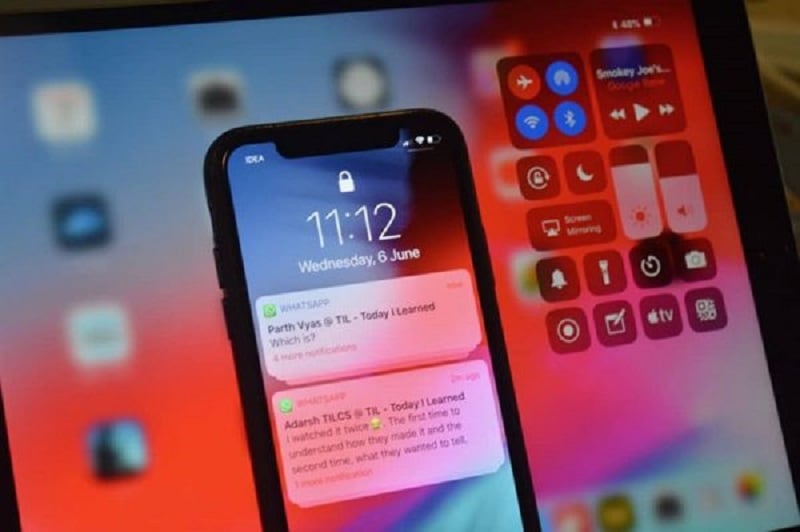
2. iPhone ngưng sạc khi chạm mức 80%
Apple đã tích hợp lên iPhone tính năng sạc đến 80% rồi tự ngắt. Đây chính là lý do vì sao người dùng có thể thấy điện thoại của mình bị ngưng khi sạc đến 80% ngay cả khi đã cắm sạc hàng giờ sau đó.
Nếu không thể mang theo sạc dự phòng và muốn sạc đầy pin 100%, người dùng hãy truy cập vào mục Settings > chọn Battery > chọn Battery Health và tắt chế độ Optimized Battery Charging.
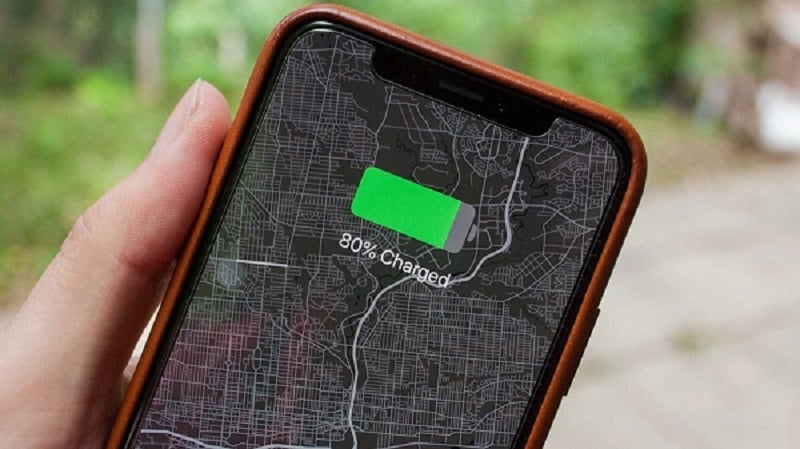
3. Tự động tăng giảm độ sáng trên màn hình
Trên các mẫu iPhone bắt đầu từ thế hệ iPhone X, cảm biến Face ID đã không còn chỉ được dùng cho mục đích bảo mật. Hệ thống sẽ liên tục hoạt động để nhận biết liệu người dùng có đang nhìn vào màn hình hay không. Khi người dùng không nhìn vào máy, iPhone sẽ tự động giảm độ sáng.
Nếu chỉnh độ sáng bằng tay mà vẫn thấy hiện tượng này tiếp diễn, người dùng có thể tắt chức năng Attention Aware của Face ID bằng cách truy cập vào mục Settings > chọn Accessibility > chọn Face ID & Attention.
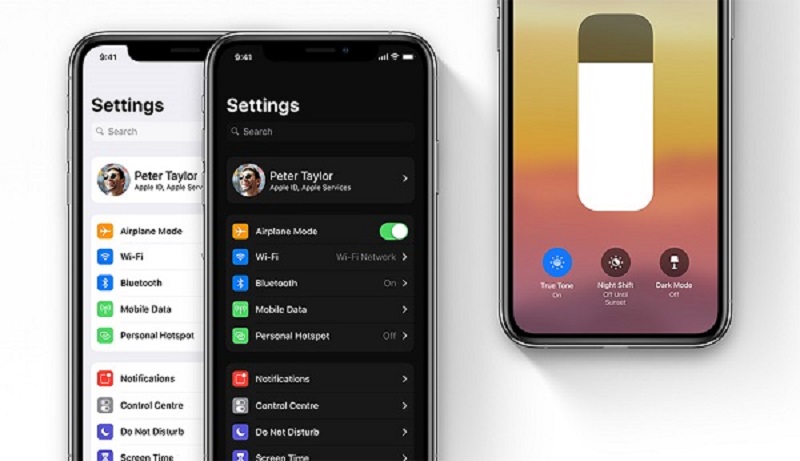
4. Thiết bị tự động tăng giảm âm lượng trong quá trình sử dụng
Khi người dùng đang có một cuộc gọi, iPhone sẽ theo dõi lượng tạp âm xung quanh và loại bỏ những tạp âm lớn để người ở đầu bên kia có thể nghe được rõ hơn. Tuy nhiên chức năng này cũng không phải hoàn hảo, thậm chí đôi lúc có thể làm giảm chất lượng âm thanh giọng nói của người dùng.
Nếu người nghe nói rằng không thể nghe rõ bạn đang nói gì ngay cả khi đã điều chỉnh âm lượng mic đến mức cao nhất, hãy thử tắt công cụ giảm tạp âm của iOS bằng cách truy cập vào mục Settings > chọn Accessibility > chọn Audio & Visual và tắt chế độ Phone Noise Cancellation.

5. Cách giúp iPhone chạy nhanh các tác vụ
Kể từ iPhone 8 trở đi, có một cách để thiết bị chạy nhanh các tác vụ bất kỳ bằng các gõ 2 hoặc 3 lần vào mặt lưng. Để kích hoạt tính năng này, người dùng hãy vào mục Settings > chọn Accessibility > chọn Touch, sau đó nhấn Back Tap.
Tiếp theo, hãy chọn “Double Tap” hoặc “Triple Tap” tùy ý, sau đó lựa chọn chức năng hoặc tác vụ mà bạn muốn chạy với từng tính năng. Để chạy một ứng dụng, người dùng cần cài đặt một lối tắt tự động chạy ứng dụng bằng công cụ Shortcuts có sẵn trên iOS.
6. Sử dụng tính năng Screen Time để giới hạn thời gian
Hệ điều hành của Apple được trang bị mặc định tính năng khóa ứng dụng do chính sách bảo mật trên App Store. Tuy nhiên, người dùng cũng có thể sử dụng mẹo với Screen Time để bảo mật những ứng dụng nhạy cảm.
Để sử dụng Screen Time cho việc khóa ứng dụng rất dễ dàng, người dùng chỉ cần sử dụng hết giới hạn thời gian tối thiểu (2 phút) trên ứng dụng cần khóa trước khi đưa thiết bị cho người khác mượn bằng cách:
- Truy cập vào Settings > chọn Screen Time > chọn App Limits sau đó nhấn Add Limit, tiếp theo chọn ứng dụng muốn khóa và nhấn Next, chọn 1 phút sau đó bật tùy chọn Block at End of Limit và nhấn Add.
- Sau đó hãy quay trở về mục Settings > chọn Screen Time, nhấn Use Screen Time Passcode và đặt mật mã mới cho những ứng dụng đã chọn.
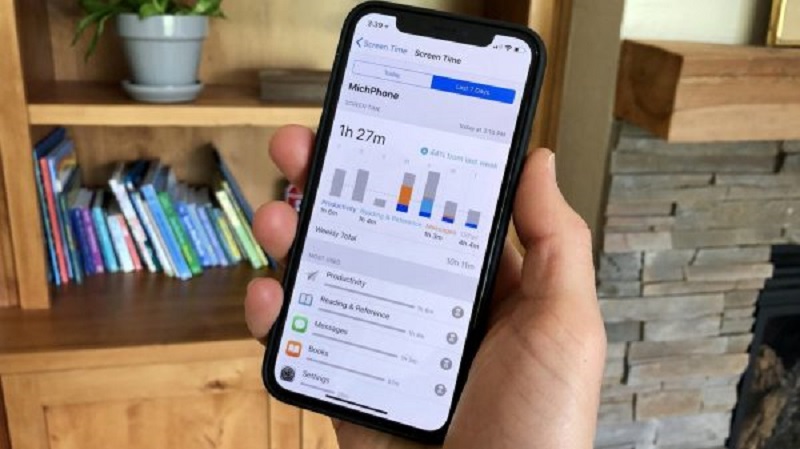
Để kích hoạt tính năng khóa ứng dụng, người dùng chỉ cần mở ứng dụng muốn khóa trong 1 phút cho đến khi có cảnh báo Screen Time, sau đó chọn Ignore Limit, One More Minute sẽ giữ cho ứng dụng mở trong 1 phút nữa, sau đó thiết bị sẽ đòi mật khẩu mới cho phép tiếp tục sử dụng ứng dụng.
Có thể thấy rằng, hệ điều hành iOS đã trang bị rất nhiều tính năng hữu ích cho iPhone, tuy nhiên vẫn tồn tại một vài hạn chế nhất định. Do vậy, trong quá trình sử dụng iPhone người dùng hãy luôn lưu ý và điều chỉnh bằng những cách thủ công để tối ưu những trải nghiệm của mình hơn nhé!























































Viết bình luận